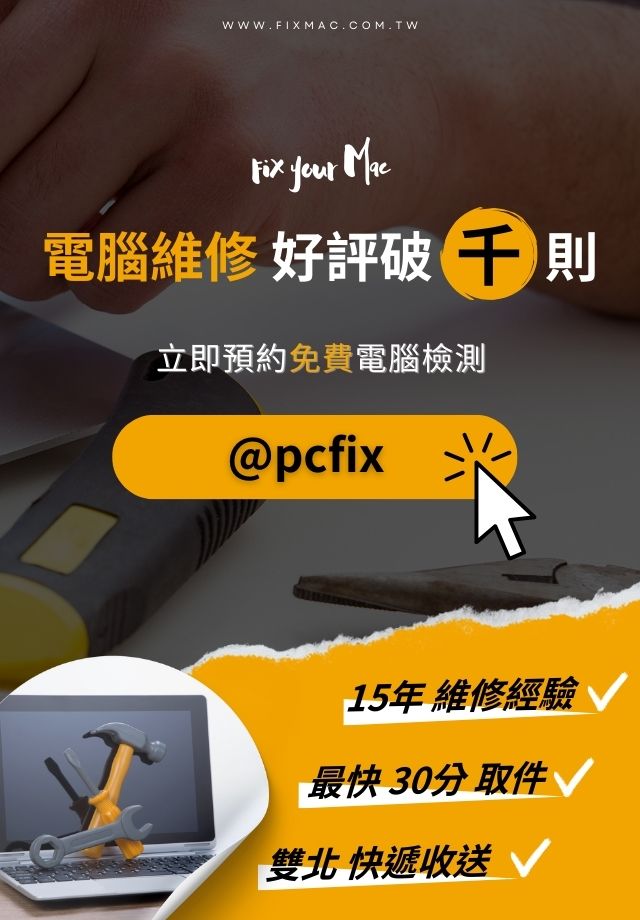【電腦重灌教學】Win10重灌電腦要多久,電腦重灌找對人很重要!
【電腦重灌教學】電腦重灌Win10/11要多久?如何重灌電腦/重新安裝作業系統?
在日常使用電腦的過程中,可能會遭遇到各種問題,例如系統運行緩慢、軟體出現異常、病毒感染等,這些情況都可能導致我們的電腦無法正常工作,而這些問題嚴重影響到我們的工作效率和使用體驗時,就需要考慮將電腦重灌,重灌電腦雖然會將所有資料重置,但在某些情況下卻是必要的。
重灌電腦是一個有效且可靠的方法,能夠完全清除系統中的問題,恢復到初始狀態,這篇文章將為你提供關於重灌電腦的詳細教學,特別針對Windows 10和Windows 11兩個操作系統進行介紹。
我們將解答你可能遇到的問題,包括電腦怎麼重灌、重灌過程需要多久、如何備份重要資料、重灌後需要注意什麼…等。無論你是初次嘗試重灌電腦,或是有一定經驗的使用者,這篇文章中都將為你提供實用的指導,讓你能夠順利完成電腦重灌,讓你的電腦重新發揮價值。
電腦重灌步驟快速了解!
電腦重灌是什麼?重灌電腦要多久?
(一)電腦重灌是什麼?
在日常使用電腦的過程中,我們常常聽到「重灌電腦」、「電腦還原」和「電腦重設」這些術語,所謂的「電腦重灌」就是將電腦恢復到原廠預設狀態的過程。這代表所有使用者數據和應用程序將被刪除,同時操作系統、驅動程式和預先安裝的軟體將被恢復到初始狀態。
電腦重灌通常用於解決電腦性能問題、清除病毒和威脅,或者是為了讓電腦回到「嶄新」的狀態,這個過程需要一些技術知識,而且在進行電腦重灌之前需要對數據進行備份,因為所有數據都將被永久刪除。
(二)電腦重設是什麼?
電腦重設和電腦重灌的作用相似,都是為了將電腦恢復到某種狀態。不過,電腦重設是指使用Windows系統提供的還原功能進行的,通常一般民眾都可以在家中獨立進行。與電腦重灌不同的是,電腦重設僅能將電腦回復到目前的版本,而無法升級到最新版本。
(三)電腦還原是什麼?
電腦還原是指使用第三方軟體,將電腦回復成之前備份的樣子,這個過程通常非常迅速,只需10至30分鐘就可以完成。電腦還原的好處在於,它可以讓你迅速恢復到之前的狀態,而不需要進行全面的系統重置。
(四)重灌電腦要多久?
究竟如何重灌Windows?電腦重灌要多久?電腦重灌的時間會因為每位使用者的電腦配置、重灌方法以及使用習慣而有所不同,不過在一般情況下,台北黃同學協助你重灌電腦的時間大約落在1~2小時左右,但實際時間仍需因為環境與情況而改變。
怎麼重灌電腦?以下為完整重灌電腦教學:
- 備份資料:將重要的檔案和資料備份起來,避免在電腦重灌過程中遺失
- 下載Windows安裝檔:下載適用於你的電腦的Windows版本,並將其儲存在你的電腦上
- 將安裝檔寫入光碟或USB隨身碟:使用光碟或USB隨身碟,將Windows安裝檔寫入到儲存裝置中
- 重灌電腦:將光碟或USB隨身碟插入電腦,重新開機並選擇從光碟或USB隨身碟開機
- 安裝Windows:按照提示進行安裝,完成後重新開機
- 安裝驅動程式和應用程式:根據你的需求,安裝所需的驅動程式和應用程式
- 恢復備份資料:將你備份的資料還原回電腦中表單的頂端
為什麼需要電腦重灌?
為何會需要電腦重灌呢?讓我們進一步探討這個問題,以下將列舉三個主要原因:
(一)解決電腦的效能問題
隨著時間的推移,我們在電腦上安裝了越來越多的軟體,這些軟體可能會留下許多多餘的文件和數據,佔用了寶貴的硬碟空間和記憶體資源。
且這些殘留的數據可能會導致系統變得越來越慢,影響我們的使用體驗,透過重灌電腦,我們可以清除這些多餘的數據,從而提高電腦的效能。
(二)消除病毒和威脅
在使用電腦的過程中,我們可能會不小心下載到惡意軟體,或者是受到駭客攻擊等網路威脅的影響。
這些病毒和威脅可能會對我們的系統造成嚴重的損害,甚至是洩露我們的個人資訊,透過重灌電腦,我們可以清除所有的病毒和威脅,從而確保我們的電腦安全。
(三)重新安裝軟體
在電腦使用的過程中,某些軟體可能會出現問題,導致電腦無法正常運行或者當機,這時候,透過重灌電腦,我們可以重新安裝這些軟體,解決它們可能存在的問題,確保軟體能夠正確運行。
在進行重灌電腦之前,需要先備份所有重要的數據和文件,因為重灌電腦將會刪除所有的數據,如果沒有進行備份,我們可能會永久失去這些重要的資料。
電腦重灌的好處有哪些?
重灌電腦對於維護電腦來說是一個不可或缺的步驟,其主要目的在於清除系統中的多餘文件、病毒和威脅,以及重新安裝軟體,透過這個程序,不僅可以提高電腦的安全性和效能,還有許多其他優點值得我們關注。
(一)改善電腦的效能
電腦重灌可以顯著改善電腦的效能,隨著使用時間增加,電腦系統中可能會積累大量的垃圾文件,包括暫存文件、過期的臨時文件等等,這些文件不僅佔用了寶貴的硬碟空間,還可能阻礙電腦的運行速度,透過重灌並清除這些多餘的文件,可以使電腦運行得更快速、更流暢。
(二)清除病毒和威脅
重灌電腦能夠有效清除病毒和威脅,隨著電腦使用時間增加,電腦感染病毒或受到駭客攻擊的可能性也隨之增加,這些病毒和威脅不僅會影響電腦的運行效能,還會威脅到我們的個人資料和隱私安全。透過重灌電腦,我們可以徹底清除這些威脅,確保電腦的安全性。
(三)提高電腦的可靠性
電腦重灌可以提高電腦的可靠性,隨著科技的不斷進步,舊的電腦系統可能會因為軟硬體問題而產生錯誤,進而影響到電腦的穩定性和可靠性。透過重灌電腦,我們可以修復這些錯誤,使電腦運行得更加穩定可靠。
重灌電腦是維護電腦的重要步驟,它不僅可以改善電腦的效能,還可以提高其安全性和可靠性。因此,當我們遇到電腦問題時,重灌是一個值得考慮的解決方案,能夠有效地解決許多問題,讓我們的電腦重新恢復效能。
如何重灌電腦?重灌Win10操作步驟
要重灌Windows 10電腦,你可以按照以下詳細的操作步驟:
- 準備工作:首先,確保你已經備份了所有重要的文件和數據,因為重灌過程會將所有內容刪除,另外,請準備好Windows 10安裝媒介,可以是USB隨身碟或光碟。
- 設置BIOS:重啟電腦並進入BIOS設置,通常,在開機時按下Del、F2或F12鍵即可進入BIOS,在BIOS中,將啟動選項設置為從你的安裝媒介啟動。
- 開始安裝:插入Windows 10安裝媒體後,重新啟動電腦,系統應該會自動從安裝媒介啟動,並顯示安裝程序的畫面,按照螢幕上的提示進行操作。
- 選擇語言和地區設置:在安裝程序開始後,會需要選擇安裝語言、時間和貨幣格式,選擇好後點擊“下一步”。
- 開始安裝:接下來,你將看到“安裝現在”選項,點擊它以開始安裝Windows 10,系統將開始複製文件並進行安裝。
- 設置許可協議和設置選項:在安裝過程中,會需要接受Microsoft的許可協議,然後選擇你的安裝類型,例如“自定義”或“升級”,選擇你需要的選項,然後繼續。
- 安裝完成:安裝完成後,系統將提示你重新啟動電腦,請按照螢幕上的指示進行操作,並取出安裝媒體。
- 設置Windows 10:在重啟後,你將需要選擇一些設置選項,例如時區、網路設置等,完成設置後,你的Windows 10電腦將重灌完成並準備好使用。
這些是Windows 10重灌電腦的基本步驟,請確保在操作過程中細心並遵循螢幕上的提示,以確保一切順利進行。
電腦如何重灌?重灌Win11手把手教學
重灌電腦Win11是一個重要的步驟,讓我們透過以下詳細的操作步驟來了解如何進行:
- 準備工作:首先,確保你已經備份了所有重要的文件和數據,因為重灌過程會將所有內容刪除,同時,請確保你已經下載了Windows 11的安裝媒體,可以是USB隨身碟或光碟。
- 設置BIOS:重新啟動電腦並進入BIOS設置,通常,在開機時按下Del、F2或F12鍵即可進入BIOS,在BIOS中,將啟動順序設置為從你的安裝媒體啟動。
- 開始安裝:插入Windows 11安裝媒體後,重新啟動電腦,系統應該會自動從安裝媒體啟動,並顯示安裝程序的畫面,按照螢幕上的提示進行操作。
- 選擇語言和地區設置:在安裝程序開始後,你將被要求選擇安裝語言、時間和貨幣格式,請根據你的喜好進行選擇,然後點擊“下一步”。
- 開始安裝:接下來,你將看到“現在安裝”選項,點擊它以開始安裝Windows 11,系統將開始複製文件並進行安裝。
- 設置許可協議和設置選項:在安裝過程中,你將需要接受Microsoft的許可協議,然後選擇你的安裝類型,例如“自定義”或“升級”,選擇你需要的選項,然後繼續。
- 安裝完成:安裝完成後,系統將提示你重新啟動電腦,請按照螢幕上的指示進行操作,並取出安裝媒體。
- 設置Windows 11:在重啟後,你將需要選擇一些設置選項,例如時區、網路設置等,完成設置後,你的Windows 11電腦將重灌完成並準備好使用。
重灌電腦價格多少錢?電腦重灌費用表
重灌電腦費用通常會因為使用者需求項目不同而受到影響,像是人力成本、驅動程式等等,都有可能影響電腦重灌價錢的計算,究竟電腦重灌Win10價錢的標準在哪?
到黃同學台北電腦維修店進行重灌電腦費用0元起,提供免費檢測服務,桌電電腦重灌費用1,300元起;筆電電腦重灌1,500元起,如電腦重灌前須協助進行資料備份,則加價800~1,500元就可以囉!以下列表說明電腦重灌費用:
| 項目項目 | 價格(NTD) |
|---|---|
| 電腦重灌 | PC$1,300 / NB$1,500 |
| 資料備份 | $800~1500 |
| 免費檢測 | $0 |
| 拆機檢測 | $0 |
| 硬體檢測 | $0 |
| 軟體檢測 | $0 |
| 維修更換零組件 | 零組件價格+$500 |
| 驅動程式安裝設定 | $500 |
| 電腦周邊及套裝電腦 | 依現場價格為主 |
以上重灌電腦價格僅供參考,詳細情形請洽台北黃同學現場工程師為你報價。
電腦重灌常見Q&A
Q. 電腦可以自己重灌嗎?
是的,電腦重灌也可以自己動手做,不過如果你對於電腦設備較不熟悉,還是建議請專業人士協助重灌電腦唷。
重灌通常是解決許多電腦問題的有效方法,如當機、軟體錯誤、病毒感染等。你可以使用Windows安裝媒體(如USB隨身碟或光碟)來進行重灌。
只需將安裝媒體插入電腦,重新啟動,按照螢幕上的指示進行操作即可,雖然說重灌電腦並不難,但建議事先備份重要數據以防遺失。
Q. 電腦重灌會怎樣?
電腦重灌會將系統恢復到出廠設置或指定的狀態,清除所有數據和應用程序,這將使電腦回到全新狀態,解決許多系統問題並提高性能,但需要注意的是,在進行重灌之前,務必備份所有重要文件,因為它們將永久遺失。
Q. 電腦重灌資料會不見嗎?
是的,電腦重灌將清除所有數據和文件,因此未備份的資料將永久被清除。進行重灌前,務必備份所有重要數據,你可以將數據備份到外部硬碟、雲端儲存或其他儲存設備中。
Q. 電腦重灌後硬碟不見怎麼辦?
如果重灌電腦後發現硬碟不見,可能是BIOS設置不正確或硬碟連接問題,請檢查BIOS設置,確保硬碟被正確檢測並設置為啟動設備。
如果BIOS設置正確,檢查硬碟連接線是否鬆動或損壞,嘗試重新連接,若問題仍然存在,可能是硬碟故障,需聯繫電腦維修公司進一步進行檢測和維修。
Q. 電腦重灌備份怎麼做?
你可以使用外部儲存設備,如USB隨身碟或外接硬碟,將重要數據和文件備份。也可以使用雲端服務,如Google Drive、Dropbox等,將數據上傳至網路儲存空間。
Q. 電腦怎麼灌軟體?
在重灌完成後,你可以從Windows官方網站或軟體商店下載需要的軟體,然後按照安裝指示進行操作。
Q. 電腦重灌後要做什麼?
重灌後,你需要重新設置系統設置、安裝軟體、還原備份的數據等。
Q. 怎麼在舊電腦重灌Win11?
要在舊電腦上安裝Windows 11,請確保你的硬體符合最低系統要求,然後可以使用相同的重灌方法進行安裝。
Q. ASUS套裝電腦重灌後序號會自動驗證嗎?
通常情況下,ASUS套裝電腦重灌後序號會自動驗證,系統會自動啟用,若有問題,可透過聯繫ASUS客服進行解決。
Q. 電腦重灌後資料還救的回來嗎?
如果事先備份了重要的資料,則可以透過備份來恢復資料,如果未進行備份,則可能無法恢復已刪除的資料。
Q. 電腦重灌win7、電腦重灌win10免光碟怎麼做?
你可以使用USB隨身碟製作安裝媒體,然後透過BIOS設置將電腦設置為從USB啟動。
Q. 電腦重灌win10價錢是多少?
黃同學電腦重灌Windows 10的價格為1,300~1,500元左右。
Q. 如何製作電腦重灌usb?
你可以使用Windows 10 Media Creation Tool或其他相關軟體來製作Windows 10安裝媒體的USB隨身碟。
害怕電腦重灌失敗?你可以找台北黃同學!
在你選擇黃同學進行電腦重灌之前,先簡單介紹一下我們在台北屹立不搖多年的三大原因:
一、上門服務:
黃同學提供到府收送服務,只要你身處雙北地區,我們可以將你的設備直接收送至黃同學筆電維修店家,甚至可以提供到府維修服務,這樣的便利服務讓你無需為設備運輸的麻煩而煩惱。
二、完善的維修設備與軟體:
我們的維修團隊擁有最完整的軟硬體設備,可以應對各種電腦重灌疑難雜症,無論你的設備遇到什麼問題,我們都能夠提供專業的解決方案,確保你的設備能夠得到妥善修復。
三、跨品牌、跨型號維修經驗:
黃同學台北電腦維修公司在業界經營10年以上,處理過各種品牌、型號的設備,包括最新推出的產品。我們對每一種型號都有深入的了解,並制定了相應的維修標準操作程序(SOP)。因此,你無需擔心你的設備因為品牌或型號而無法處理。
如果你需要進行電腦重灌或其他維修服務,強烈推薦台北的黃同學,我們以透明的價格、快速的服務和最優秀、最專業的工程師團隊而聞名。
無論你的問題是電腦、筆電還是Mac維修問題,我們都能為你提供最完善、最優質的服務。不論你遇到什麼問題,黃同學都會竭盡所能,確保你的設備能夠重新恢復到最佳狀態。